
Michael Cain
0
2829
92
At skrive på en berøringsskærmsenhed er næsten ikke så praktisk som at skrive på et hardwaretastatur. At tappe væk på en glasplade giver dig ingen feedback og er ikke nogens idé om sjov.
Selvom der ikke er nogen absolut løsning på dette problem, er der en række genveje og tip, du kan lære, som kan hjælpe dig med at skrive hurtigere på din Android-smartphone. Og da du bruger en god del tid på at skrive på din Android-enhed, kan det at lære sådanne tricks hjælpe dig med at spare tid dramatisk.
Få mest muligt ud af Gboard
Gboard, tidligere kendt som Google Keyboard, er hurtigt fremkommet som et top valg når det kommer til Android-tastaturer. Gboard har en masse funktioner 10 ting, du ikke vidste Gboard til Android kunne gøre 10 ting, du ikke vidste Gboard til Android kunne gøre Det bedste tastatur til Android er sandsynligvis det, der kommer forudinstalleret: Gboard. Men drager du fuld fordel af alle dens fantastiske funktioner? , men her holder vi os med dem, der hjælper dig med at skrive hurtigere.
1. Indsæt Emojis hurtigere end nogensinde
Emojier har fået en meget fremtrædende plads, og takket være det udråbes de ofte som det nye sprog på internettet. Tilsyneladende ønskede Google ikke, at brugerne skulle føle sig ude af værk, så det gjorde indrejse på emoji så smertefri og hurtig som muligt.
Borte er de dage, hvor du havde brug for at rulle gennem hundreder af emojier, før du kunne finde den du havde brug for. For at søge efter en emoji på Gboard skal du bare trykke let på emoji-ikon. Her ser du en søgefelt, der siger Søg i emoji. Skriv et søgeudtryk, og tryk på den emoji for at indsætte det.
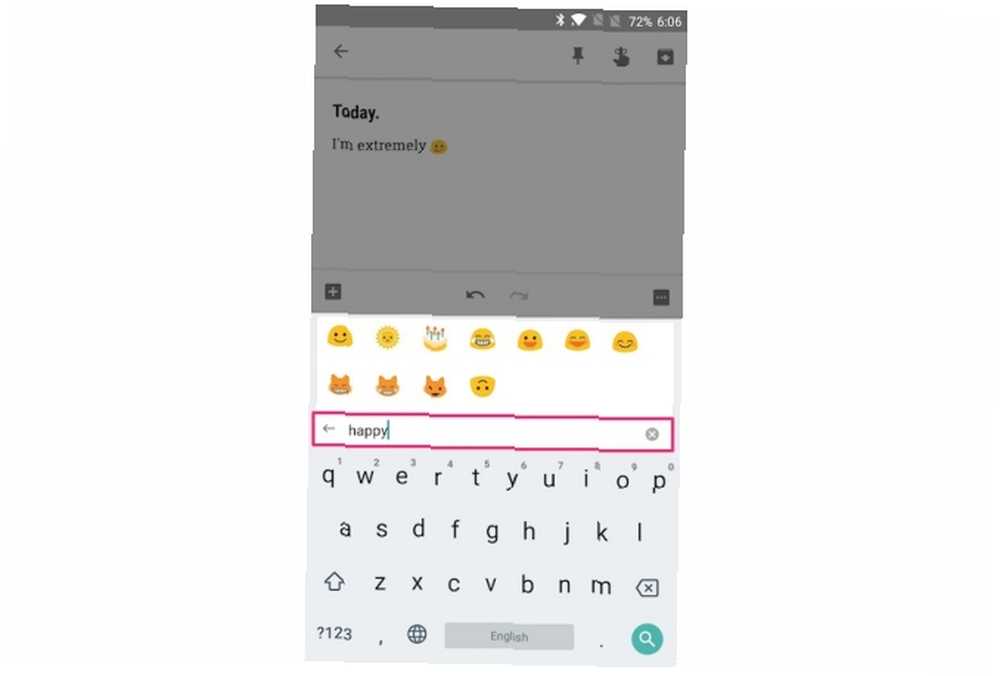
Alternativt kan du også trykke på det lille tegne-emoji-ikon i søgefeltet. Her kan du søge efter en emoji ved at tegne den Du kan nu tegne dine egne emoji i gboard Du kan nu tegne din egen emoji i Gboard Gboard til Android er nu i stand til at genkende dine håndtegnede emoji. Dette er kun en af en række forbedringer, som Google har foretaget til sin tastaturapp til Android-brugere. . Selvom jeg ikke er helt sikker på, hvordan det vil gøre det hurtigere at indtaste emojier, kan det være praktisk, hvis du søger efter en bestemt emoji, men du er ikke sikker på, hvor det er, eller hvad det hedder.
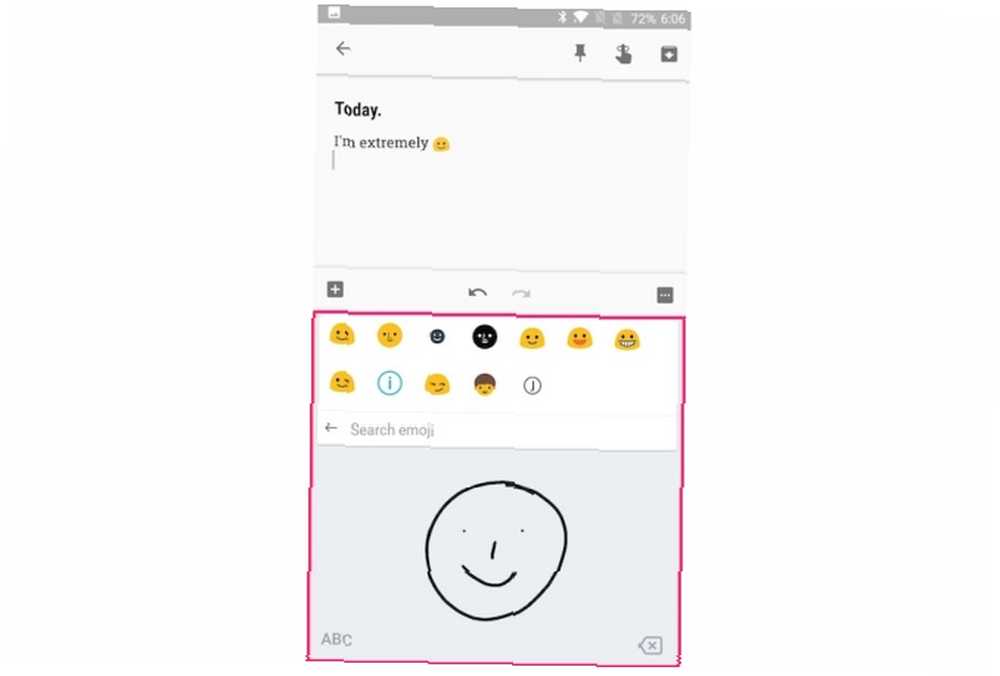
2. Præcis kontrol over markøren på skærmen
Ligegyldigt hvor nøje du skriver, er du bundet til at stave et ord eller to forkert. At navigere i markøren til den nøjagtige tegnposition kan være en udfordring på en lille skærm, hvilket hindrer din skriveoplevelse og hastighed.
Heldigvis har Gboard en fantastisk funktion, der lader dig præcist styre markøren på skærmen. For at se det i handling skal du blot skubbe til venstre eller højre på mellemrumstasten. Du skal nu have præcis kontrol over markøren på skærmen.
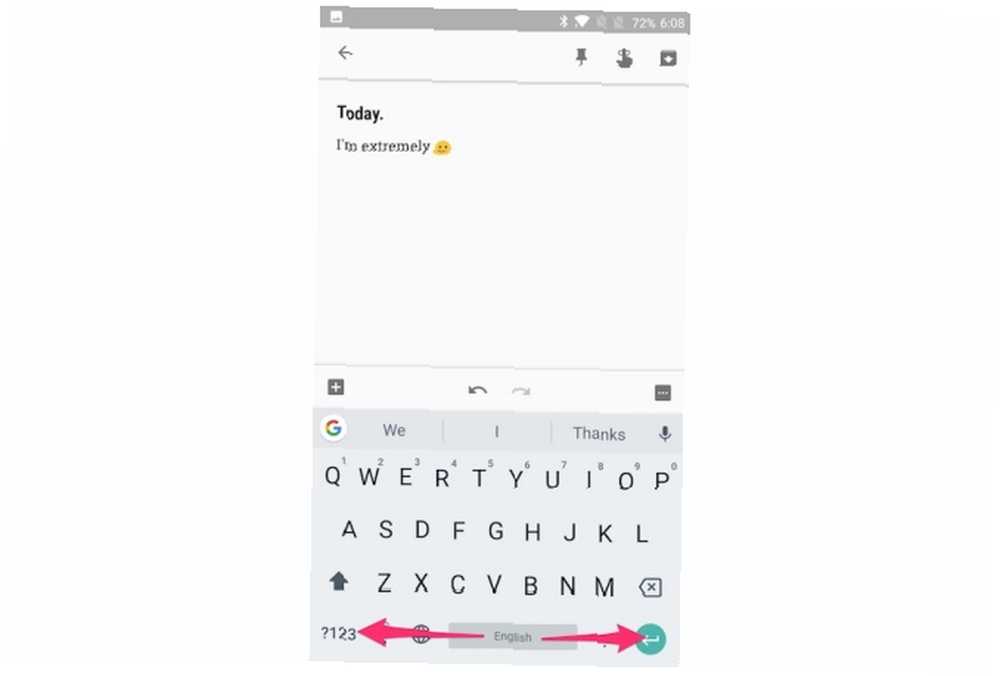
Hvis du også har brug for at slette flere ord samtidig, kan du trykke og skubbe til venstre på backspace-tasten.
3. Skriv numre og specialtegn hurtigt
Som standard kræver det at skrive et nummer på Gboard, at du skifter til nummertilstand ved at trykke på ?123 nøgle.
Men hvis du tilfældigvis skriver numre ofte, kan du aktivere en altid-på-nummer-række i Gboard. For at gøre det, gå til Gboard-indstillinger> Præferencer og aktiver Antal række. Nu skal du se en vedvarende nummerrække øverst på dit tastatur.
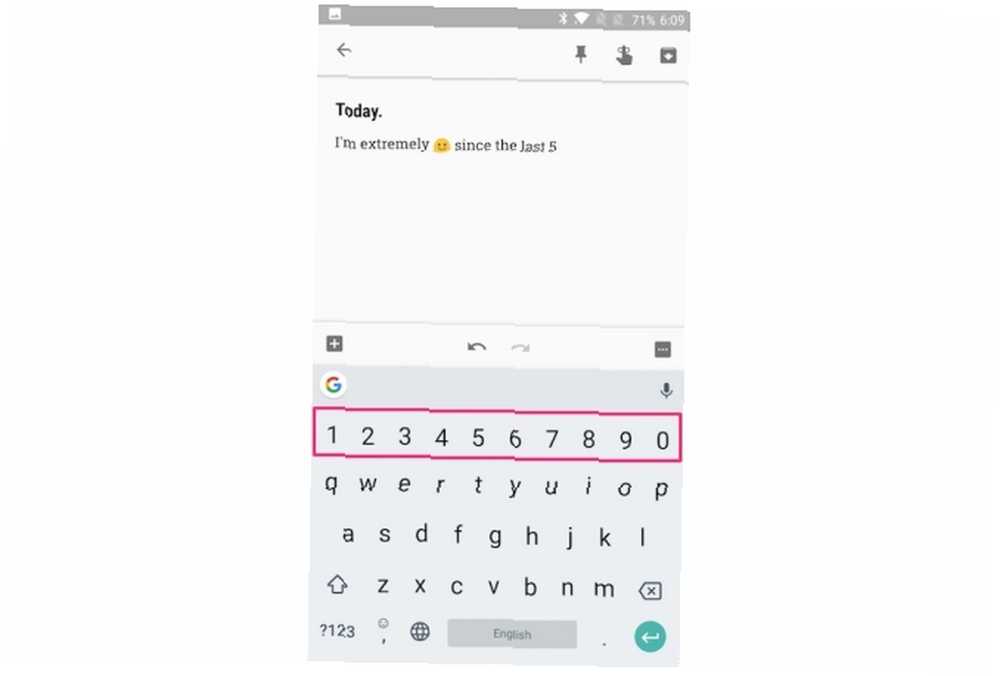
Hvad nu hvis du vil indtaste numre hurtigt, men ikke ønsker at aktivere den vedvarende nummerserie, da det optager den begrænsede skærm ejendom på din telefon? I dette tilfælde kan du trykke på og stryge fra ?123 nøgle til det valgte valgnummer.
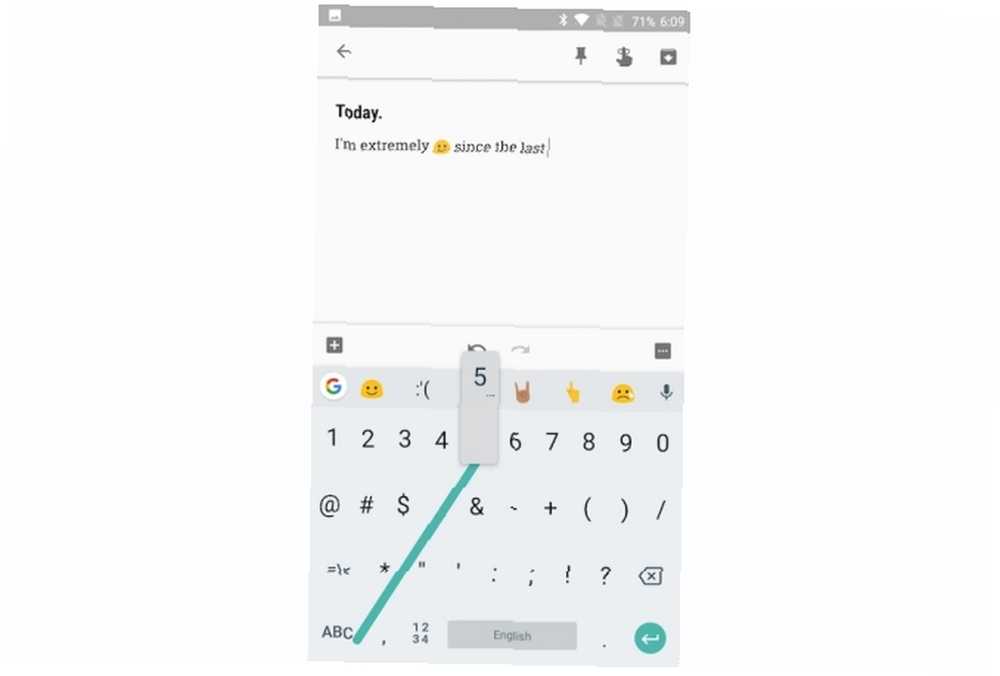
På lignende måde kan du trykke og skubbe fra ?123 for at indtaste en speciel karakter efter eget valg.
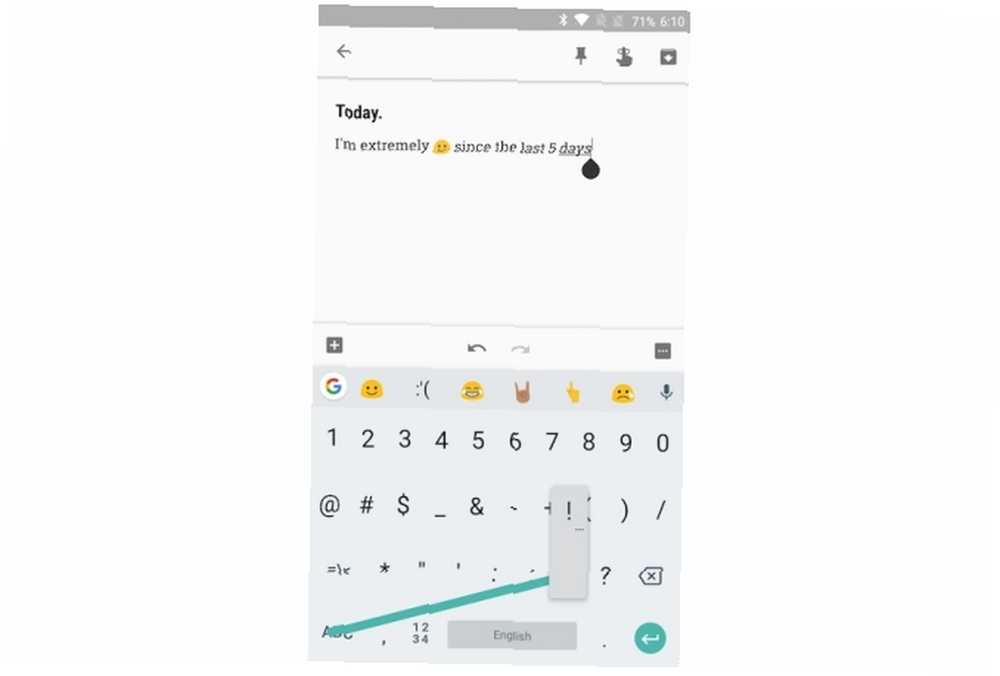
Du kan også længe trykke på periode nøgle for at få adgang til en liste med ofte anvendte tegnsætninger som (!?,”/;) Dette eliminerer besværet med at skifte frem og tilbage mellem nummertilstanden, hvilket hjælper dig med hurtigt at indtaste tal og specialtegn.
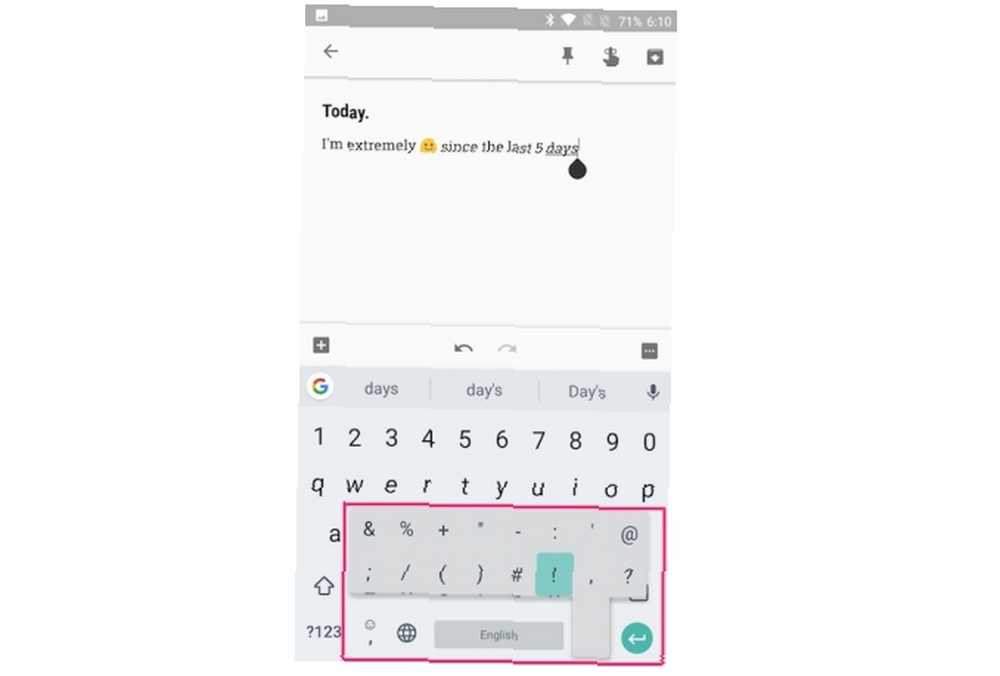
4. Tekstprediksion og personlige forslag
Gboards tekst-forudsigelsesfunktion foreslår det næste ord baseret på det forrige ord, du skrev. Du kan trykke på dette forslag for at indtaste ordet i stedet for at skrive det ud manuelt.
Dette kan virke lidt mod-intuitivt i starten, men det kan hjælpe med at øge din skrivehastighed, når du får fat på det. For at aktivere dette, gå over til Gboard-indstillinger> Tekstkorrektion og aktiver Næste ord forslag.
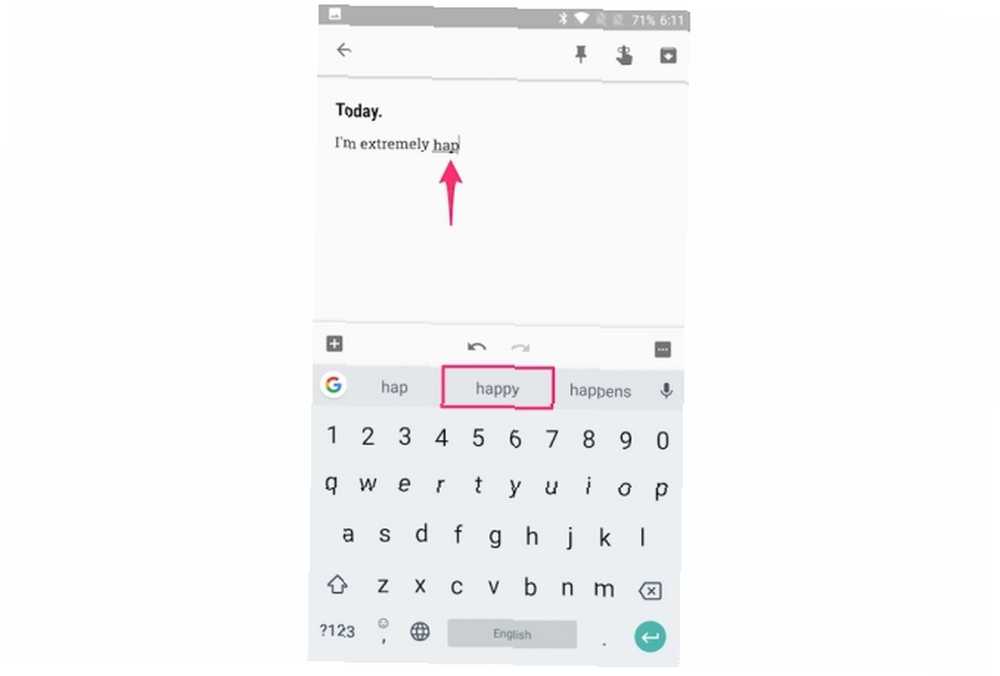
Mens du er ved det, anbefaler vi dig også at aktivere et par andre indstillinger på samme sted for en hurtigere skriveoplevelse.
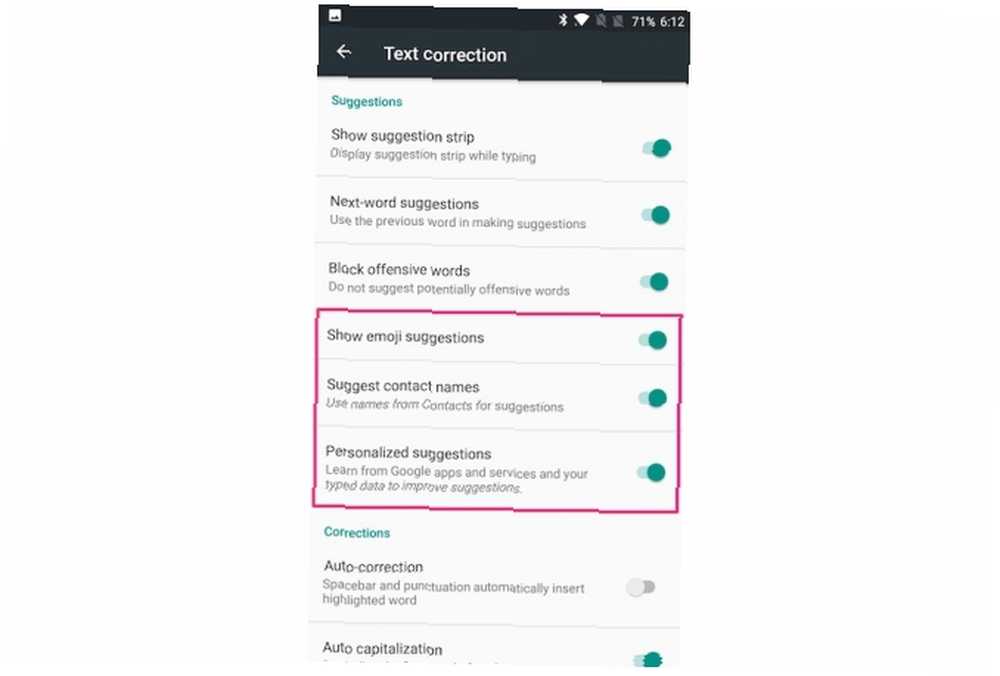
Foreslå kontaktnavne: Dette tillader, at navne fra din kontaktliste vises i Gboards forslagslinje, hvilket hjælper dig med at indtaste navnet på dine kontakter hurtigt.
Vis emoji-forslag: Dette gør det muligt at søge efter emoji, mens du skriver og viser de matchende emoji lige inden i forslagslinjen. Dette undgår besværet med at skifte frem og tilbage mellem emoji-tilstanden.
Personlige forslag: Det giver Gboard mulighed for at lære af Google-apps og -tjenester Googles mest interessante: Apps, projekter og tjenester, du skal vide om Googles mest interessante: Apps, projekter og tjenester, du skal vide om Google har altid snesevis af projekter til enhver tid og det kan være svært at holde styr på dem alle. Her er de mest interessante, som du skal være opmærksom på. at forbedre forslag.
5. Indstil genveje til automatisk at udvide tekst
Du kan lære Gboard at huske de ord, du bruger ofte, og konfigurere en genvej til dem.
For eksempel har jeg defineret en sætning “hru” der udvides til “Hvordan har du det?”. Så når jeg skriver “hru”, den udvidede version vises i Gboards forslagslinje. Herfra kan jeg hurtigt trykke på den for at indtaste den.
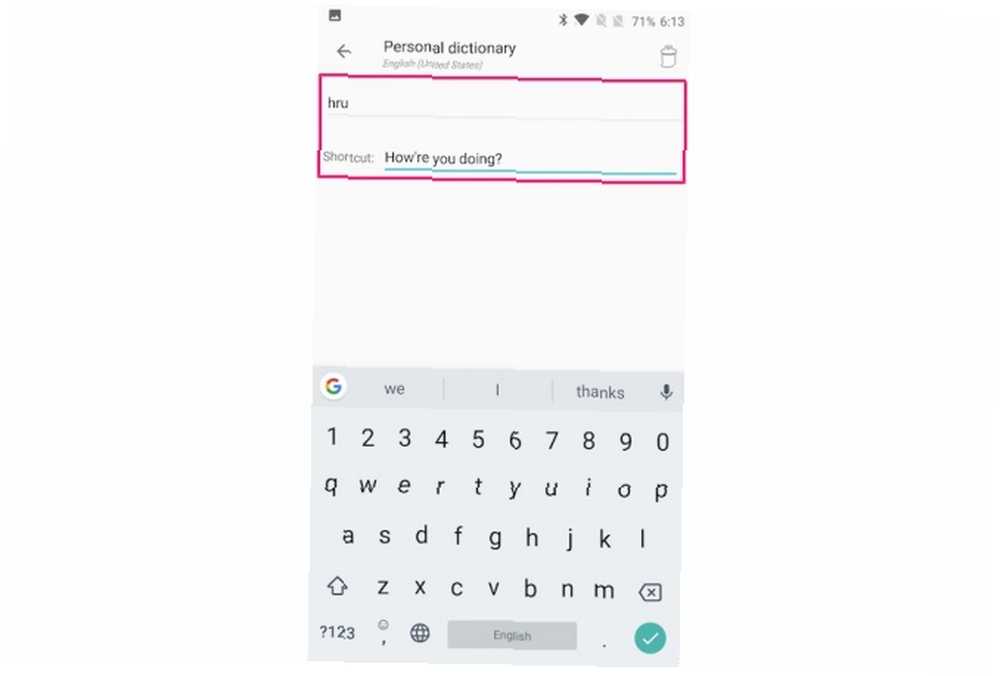
For endnu mere funktionalitet kan du tjekke nogle andre tekstudvidelsesapps til Android Den nemme måde at udvide tekst på Android gratis Den nemme måde at udvide tekst på Android til gratis tekstudvidelse kan spare dig for masser af tid, men det er ikke begrænset til dit skrivebord. Her er, hvordan du let kommer i gang med tekstudvidelse på Android. .
Andre indtastningsfunktioner til at indtaste hurtigere
At tømme tommelfingrene på skærmen er ikke nødvendigvis den bedste måde at indtaste. Lad os tjekke nogle alternative inputmetoder, der kan hjælpe dig med at skrive hurtigere på din Android-enhed.
6. Glideskrivning
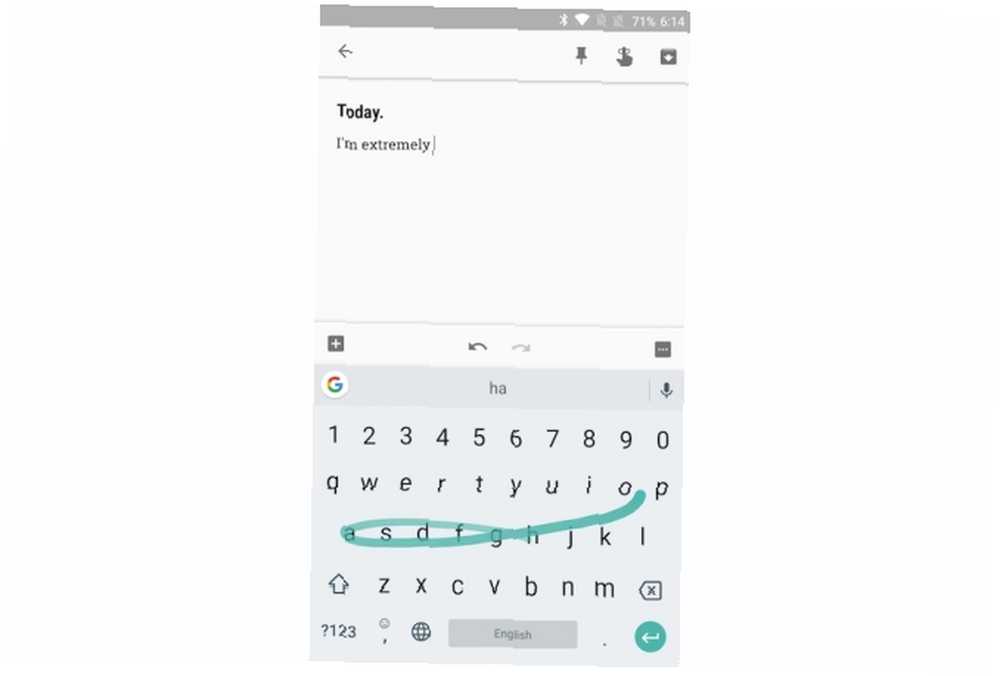
Gboard leveres med en Glide-typefunktion, der giver dig mulighed for at indtaste tekst ved at skubbe gennem bogstaverne i stedet for at trykke på hver tast. Begynd med at placere din finger på det første tegn, og skub derefter langs de resterende tegn i dit krævede ord. Det viser en blå sti, der viser din finger sti. Hvis Gboard indtaster et forkert ord, kan du normalt rette ordet fra forslagslinjen.
Glideskrivning er dog ikke begrænset til Gboard. Swiftkey har også en af de bedste svejsetypefunktioner. Så er der Swype-tastatur, som var en af de tidlige pionerer inden for swipe-to-type-teknologien.
7. Stemmestyring
Gboards funktion til stemmetype giver dig mulighed for at tale med din Android-telefon. Frigør dine hænder med tale-til-tekst på Android. Frigør dine hænder med tale-til-tekst på Android. Her er alt, hvad du har brug for at vide om, hvordan du bruger tale-til-tekst på Android for at skrive tekst ved hjælp af din stemme. og få din stemme konverteret til tekst i realtid ved hjælp af Googles tale-til-tekst-motor. Det gør du ved at trykke på mikrofonikon på højre side af forslagslinjen og begynde at tale.
Du kan også tale ordet, så du kan sige det “Gentlemen komma Jeg bringer gode nyheder.” Du kan også tale om anden tegnsætning som udråbstegn, spørgsmålstegn, kolon osv.
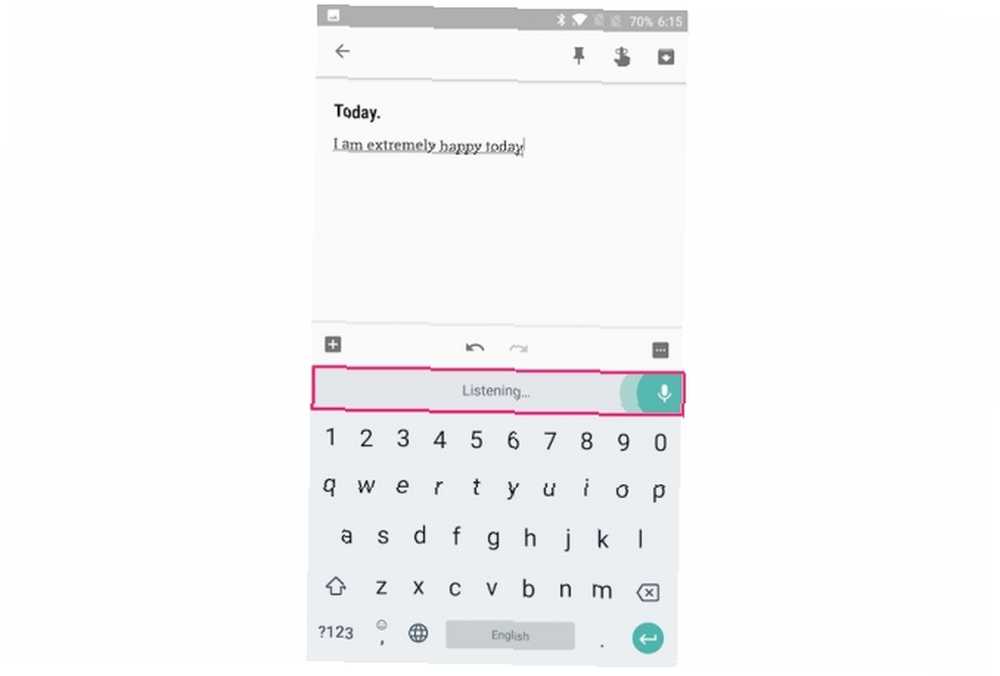
Googles stemmetypefunktion understøtter over 100 sprog. Gå til til at konfigurere dit primære sprog Gboard-indstillinger> Stemmetype> Sprog. Her skal du trykke på det ønskede sprog.
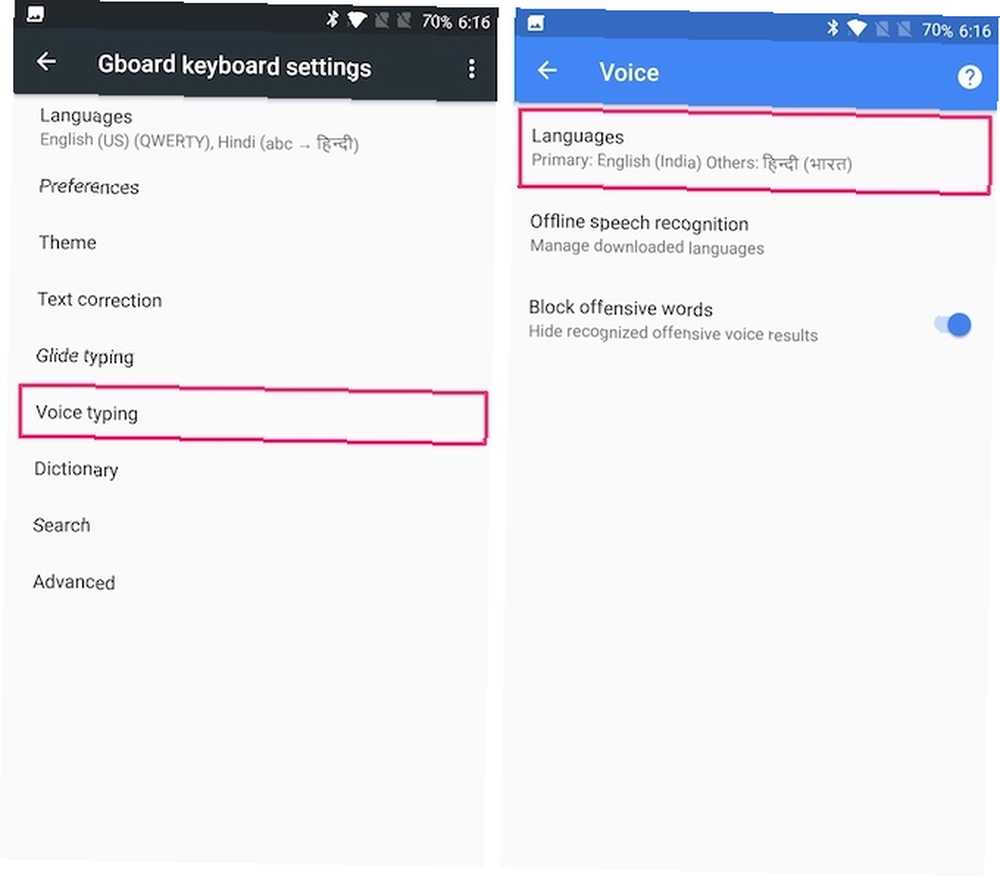
Den bedste ting ved stemmetype er måske, at den fungerer selv uden en aktiv internetforbindelse, om end med nedsat nøjagtighed. For at konfigurere det skal du navigere til Gboard-indstillinger> Stemmetype> Offline talegenkendelse. Her kan du downloade et sprog efter eget valg. Bemærk, at sprogunderstøttelsen er temmelig begrænset, når det kommer til offline talegenkendelse.
8. Andre Android-tastaturer
Selvom der ikke kan benægtes, at Gboard er et af de bedste Android-tastaturer, er der en masse andre gode Android-tastaturer. Hvad er det bedste alternative tastatur til Android? Hvad er det bedste alternative tastatur til Android? Vi kigger på nogle af de bedste tastaturer i Play Store og sætter dem på prøve. derude også. Hvis du er på jagt efter et nyt tastatur, er her nogle værdige alternativer, der rent er baseret på at hjælpe dig med at skrive hurtigere.
- SwiftKey: Swiftkey har eksisteret i lang tid nu, og det kan prale med meget nøjagtig tekstforudsigelse og skubningstype. Det tilbyder også emoji-forslag og hjælper dig med tosproget automatisk korrektion på mere end 150 sprog.
- Fleksy: Fleksy er stolt af at levere kraftfulde tekstforudsigelser og mere naturlig gestusindtastning. Det er ikke underligt, at en Fleksy-bruger i lang tid brød Guinness verdensrekord for hurtigeste indtastning.
- Minuum: Døbt den “lille tastatur til store fingre”, Minuum hjælper dig med at skrive overraskende hurtigt med dens smarte ordforudsigelser, emoji-forudsigelser og bevægelsesgenveje. Det leveres også med en Indtastningshastighedsmonitor som giver dig mulighed for at overvåge din skrivehastighed.
9. Indtastning af spil på Android
Uanset hvilket Android-tastatur du bruger, kan du kun skrive så hurtigt, som din skrivehastighed giver dig mulighed for. Her er nogle gode Android-spil, du kan spille for at øve at skrive og have det sjovt samtidigt.
- ZType: ZType er et sjovt actionspil, der hjælper dig med at forbedre dine skrivefærdigheder. Hvert bogstav, du skriver, skyder en plasmakugle ind i fjendens skibe, så du er nødt til at lære at skrive virkelig hurtigt!
- Skrive master: Skrivning af Master indeholder ord indgraveret på mursten, der falder ned fra den øverste à la Tetris-stil. Dit mål er at skrive disse ord hurtigt og korrekt inden mursten rammer jorden.
Her er nogle andre gode websteder, der hjælper dig med at mestre din indtastning på en sjov måde 10 websteder og spil til at lære børn at skrive den sjove måde 10 steder og spil til at lære børn at skrive den sjove måde Hvorfor ikke lade dine børn have det sjovt og også øve på deres tastatur færdigheder med disse gratis maskinspil for alle aldre! .
Eventuelle andre tiptip?
Forhåbentlig fandt du disse tip til at skrive hurtigere på din Android-enhed nyttige. Uanset om du bruger Gboard eller et tredjepartstastatur, kan smarttypetype være meget hurtigere, når du mestrer disse tricks.
.











